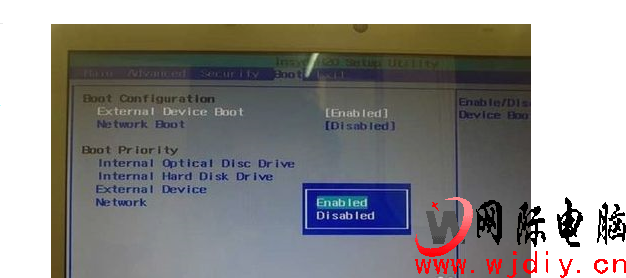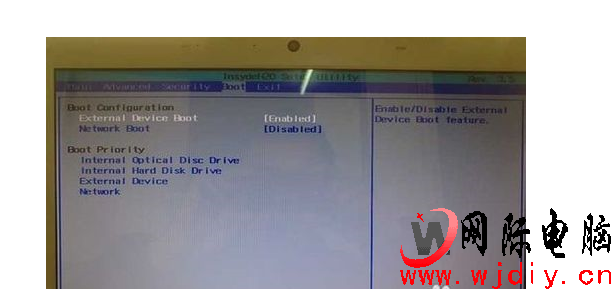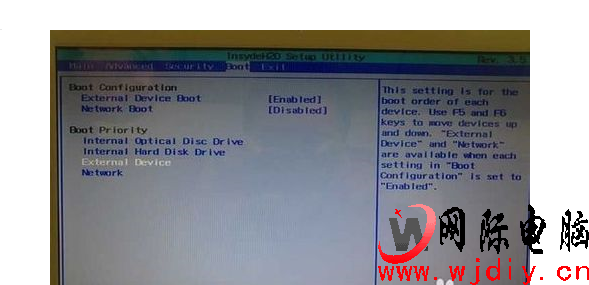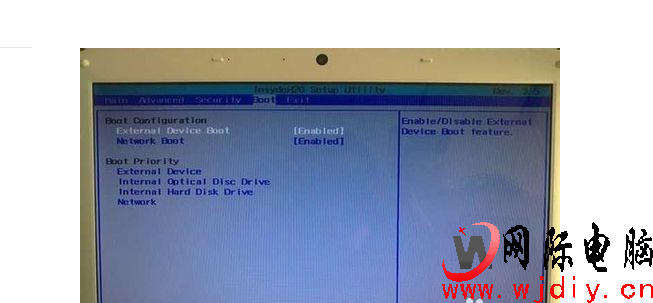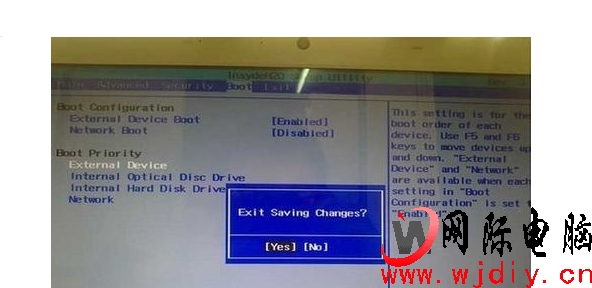转载请注明出处: 网际网
sony笔记本重装系统 客户的索尼笔记本SONY VPCA如何进Bios设置U盘启动,想用U盘装系统的,但就是不会设置U盘启动,该怎么办?索尼笔记本设置U盘启动,由于笔记本系列不一样,BIOS会有所不同,设置方法也会不太一样,但都大同小异,下面网际电腦就以索尼VPCA VAIO E系列笔记本为例说下如何设置U盘启动。
sony笔记本重装系统(图1)
第一步:用制作好的U盘启动盘插入电腦中,开机,当出现电腦屏幕画面时按F2进去BIOS,用键盘左右键找到Boot,再点击Enter就找到External Device Boot
sony笔记本重装系统(图2)
第二步:找到后需要把这个打开,点击Enter,选择Enabled,再点击Enter即可
sony笔记本重装系统(图3)
第三步:用键盘上下键把光标移动到External Device上
sony笔记本重装系统(图4)
第四步:按F5键把External Device移动到上面
sony笔记本重装系统(图5)
第五步:该保存设置了。先按F10键,然后再选择Yes,就把索尼VAIO E系列笔记本U盘启动设置好了。进入PE后就能安装系统 sony笔记本重装系统